
Controlar l’accés a la càmera del Mac
Algunes apps que instal·lis poden utilitzar la càmera del Mac per fer fotos i vídeos. Pots decidir quines apps tenen permís per utilitzar la càmera.
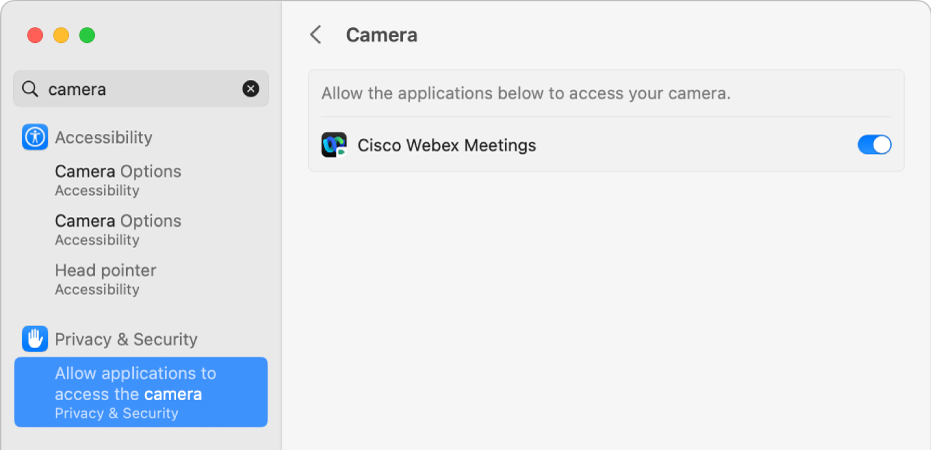
Selecciona el menú Apple

 a la barra lateral. (Potser t’hauràs de desplaçar cap avall).
a la barra lateral. (Potser t’hauràs de desplaçar cap avall).Fes clic a “Càmera“.
Si no veus l'opció Càmera, actualitza’t al macOS Mojave o posterior.
Activa o desactiva l’accés a la càmera per a cada app de la llista.
La llista mostra les apps que has instal·lat que han sol·licitat poder utilitzar la càmera. Si desactives l’accés per a una app, el sistema et demanarà que el tornis a activar la propera vegada que l’app intenti utilitzar la càmera.
Si no hi ha cap app a la llista, vol dir que no has instal·lat cap app que utilitzi la càmera. El FaceTime, el Photo Booth i altres aplicacions que van integrades al Mac hi tenen accés automàticament; no cal que ho autoritzis.
Nota: La càmera s’activa automàticament quan obres una app que pot utilitzar-la. Un llum verd situat al costat de la càmera s’encén per indicar que la càmera està activada. La càmera (i el llum verd) es desactiva quan tanques o surts de totes les apps que poden utilitzar la càmera.
Al Safari, per permetre que un lloc web utilitzi la càmera, ves a Safari > Configuració, fes clic a “Llocs web” i, tot seguit, selecciona Càmera.
Si permets que les apps o els llocs web de tercers utilitzin la càmera, qualsevol informació que recopilin es regirà per les seves condicions i la seva política de privacitat. És recomanable que et llegeixis la política de privacitat dels tercers.
Si ets administrador del sistemes i vols obtenir informació sobre com desplegar configuracions de seguretat, consulta Desplegament de la plataforma Apple.